
PDF转换器
PDF转换器支持一键WORD压缩在线转换,高效办公。
在创建Word文档时,我们经常需要插入图片以增强内容的表现力。然而,过大的图片文件不仅会增加文档的体积,还可能影响文档的加载速度和打印质量。以下是一些优化Word文档中大图片的方法:
方法一:使用Word自带的压缩功能
打开你的Word文档,找到需要压缩的图片。右击图片,选择“大小和属性”,在弹出的对话框中选择“图片”选项卡。这里有一个“压缩图片”的按钮,点击它,你可以选择压缩设置,比如压缩质量、分辨率等。调整到合适的设置后,点击“确定”即可。
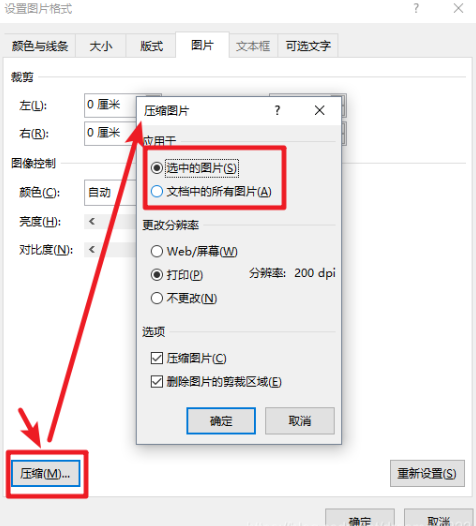
方法二:使用在线压缩工具
如果你不想在Word中操作,也可以使用一些在线的图片压缩工具。
1.在线图片压缩工具:https://www.pdfmao.com/imgcompress
在线图片压缩工具,适用于图片还未插图到word的时候,我们可以使用该工具对图片进行批量压缩,然后再把压缩后的图片插入到word文档中。
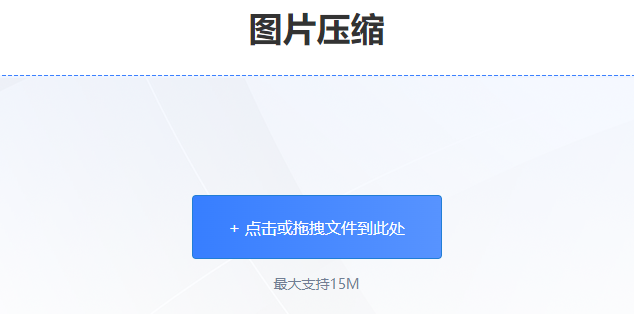
2.在线word压缩工具:https://www.pdfmao.com/wordcompress
在线word压缩工具,适用于已经完成编辑操作的word文档,可以直接压缩word文档,方便快捷。
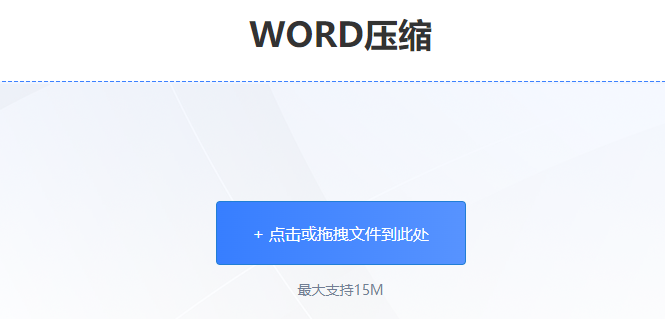
方法三:调整图片分辨率
如果你的图片分辨率过高,也会导致文件体积变大。在Word中,你可以通过调整图片的分辨率来减小文件大小。同样在“大小和属性”对话框中,选择“图片”选项卡,然后找到“分辨率”选项,将其降低到合适的数值。
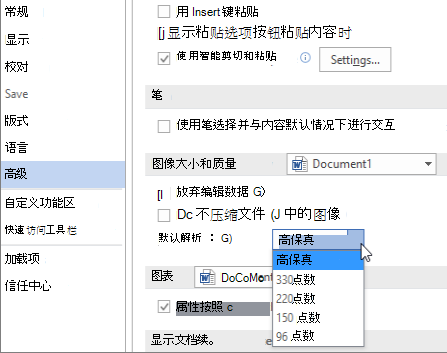
方法四:使用Photoshop或类似的图像编辑软件
如果你对图片质量有较高要求,可以使用Photoshop这类专业的图像编辑软件来压缩图片。在Photoshop中,你可以通过调整图片的尺寸、分辨率、颜色模式等来减小图片的体积。压缩完成后,记得保存为适合Word使用的格式,比如JPEG或PNG。

方法五:使用Word的图片嵌入功能
如果你的文档需要插入大量的图片,可以考虑使用Word的图片嵌入功能。这样,图片会直接嵌入到文档中,而不是作为附件插入,可以有效地减小文件的体积。
以上就是一些减小Word文件中图片体积的方法,希望能帮到你!
 最新文章
最新文章 相关阅读
相关阅读 最新专题
最新专题Copyright 2020-2025 © 厦门中数华森信息技术有限公司 版权所有 福建省厦门市思明区中厦国际大厦17A 闽ICP备2024077850号-8

提示

每日可免费转换1份15M以下文件,今日您的次数已耗尽,下载桌面端软件即可不限次数、文件大小转换